購読者を増やすためのポッドキャストランディングページを作成する方法
公開: 2021-11-09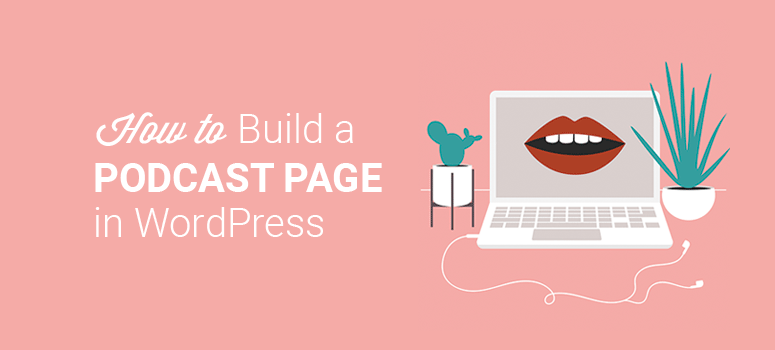
ポッドキャストのランディングページでシリーズを紹介しますか?
ポッドキャストのランディングページでは、特定のイベント、新しいエピソード、ウェビナー、またはシリーズ全体を宣伝できます。 このページを使用して、メーリングリストを作成したり、ポッドキャストシリーズの詳細を共有したり、有料ポッドキャストのチケットやサブスクリプションを販売したりすることもできます。
この記事では、WordPressでポッドキャストのランディングページを簡単に作成してサブスクライバーを増やす方法を紹介します。
ポッドキャストのランディングページを作成するには何が必要ですか?
ポッドキャストのランディングページを最初から作成している場合は、どこから始めればよいのか疑問に思われるかもしれません。 ランディングページを手動で作成するには、学習曲線と多くの時間が必要になります。
ランディングページを設定するもう1つの方法は、プロの開発者を雇うことです。 ただし、ランディングページを作成および管理するために、開発者に1時間ごとに支払うのは費用がかかる場合があります。
最高で最も人気のあるWordPressランディングページプラグインであるSeedProdを使用することをお勧めします。 ドラッグアンドドロップのページビルダーが付属しており、コードをすばやく記述せずにポッドキャストのランディングページを作成できます。
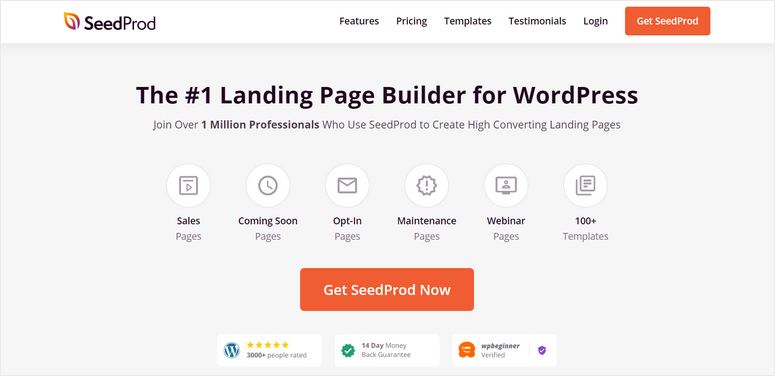
SeedProdは柔軟性が高く、初心者でも簡単に使用できます。 プロフェッショナルでダイナミックなランディングページを作成するために必要なすべての機能を備えています。
SeedProdの主な機能には次のものがあります。
- 近日公開ページ
- メンテナンスモード
- 100以上の組み込みページテンプレート
- インラインテキストエディタ
- カスタムブロック
- 強力な統合
- eコマースのサポート
- ソーシャルシェアオプション
SeedProdは、選択可能な多くの無料のランディングページテンプレートを含むライトバージョンも提供しています。
他のランディングページプラグインとは異なり、SeedProdは、ポッドキャストページを起動してメーリングリストを作成したい初心者にとって手頃な価格です。 ポッドキャストページは、電子メールの購読者を見込み客や顧客に変えるのに役立ちます。
それでは、遅滞なく、WordPressでポッドキャストのランディングページの作成を始めましょう。
購読者を増やすためのポッドキャストランディングページを作成する
ポッドキャストのランディングページを使用すると、プロフェッショナルに見え、潜在的なリスナーを定期的な購読者に変えることができます。
以下に、ポッドキャストのランディングページを作成して公開するためのステップバイステップのプロセスを示します。
ステップ1.SeedProdプラグインをインストールしてアクティブ化します
あなたがする必要がある最初のことはあなたの作成/ログインですSeedProdアカウントを作成し、プラグインをダウンロードします。
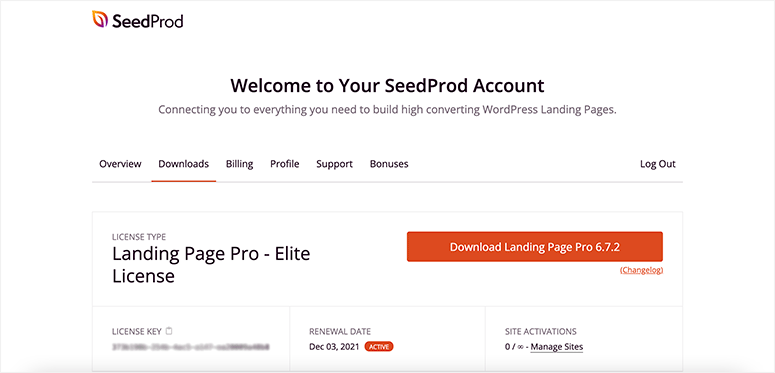
次に、WordPress管理エリアの[プラグイン] »[新規追加]ページにアクセスし、[プラグインのアップロード]ボタンをクリックする必要があります。
コンピューターにダウンロードしたSeedProdプラグインファイルを選択し、 [今すぐインストール]ボタンをクリックします。
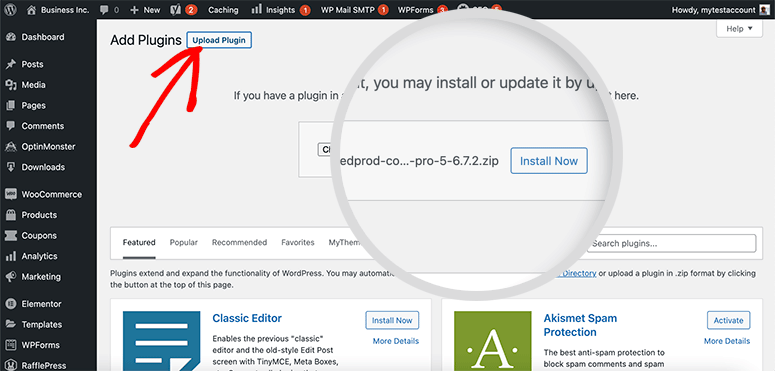
次に、[アクティブ化]ボタンをクリックします。 詳細な手順が必要な場合は、WordPressプラグインのインストール方法に関する完全なガイドを参照してください。
アクティベーションすると、SeedProdライセンスページにリダイレクトされます。 ライセンスキーはSeedProdアカウントにあります。
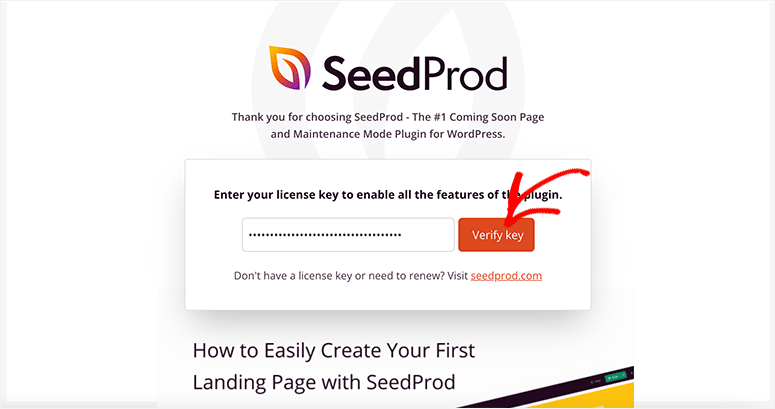
[キーの確認]ボタンをクリックすると、成功メッセージが表示されます。 これで、プラグインが正常にインストールされ、WordPressWebサイトに接続されました。
ステップ2.WordPressに新しいランディングページを追加する
同じページで、下にスクロールして[最初のページを作成]ボタンをクリックします。 これにより、SeedProdの組み込みページ領域に移動します。
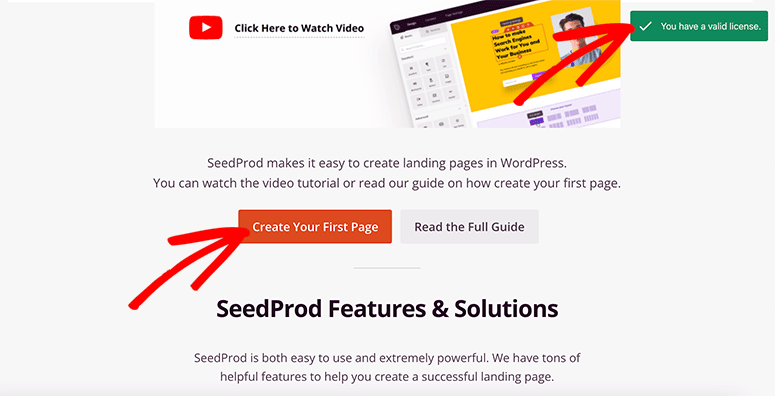
デフォルトでは、ワンクリックで有効にできる4つのページがあります。
- 近日公開モード
- メンテナンスモード
- ログインページ
- 404ページ
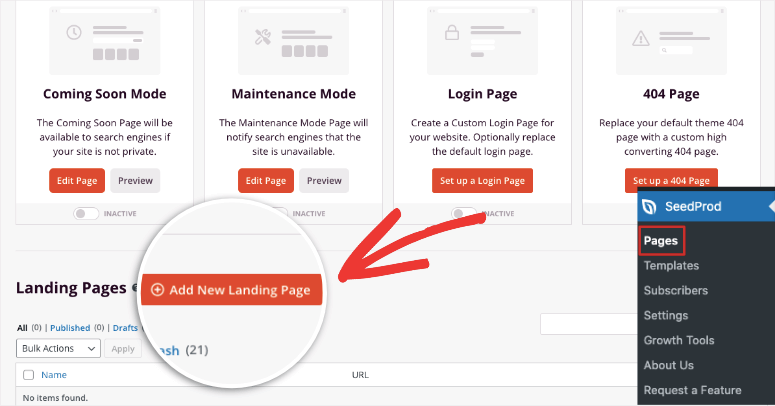
ポッドキャストページを作成する必要があるため、これらのオプションについては触れません。 代わりに、この下に[ランディングページ]セクションが表示されます。 新しいポッドキャストページを作成するには、[新しいランディングページの追加]ボタンをクリックします。
次のページに、SeedProdテンプレートライブラリがあります。 ニーズに最適なテンプレートを選択するのに役立ついくつかのフィルターがあります。
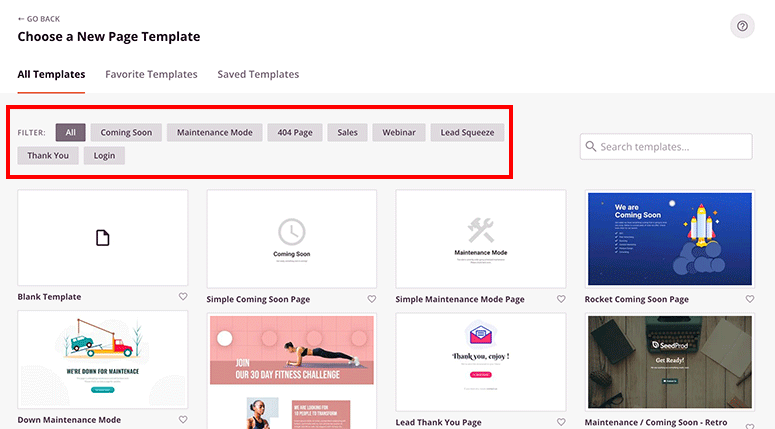
SeedProdには、ポッドキャスター向けに特別に設計されたテンプレートが付属しています。 Lead Squeezeフィルターを使用すると、 PodcastSqueezeテンプレートが見つかります。 テンプレートの上にマウスを移動し、チェックボタンをクリックします。
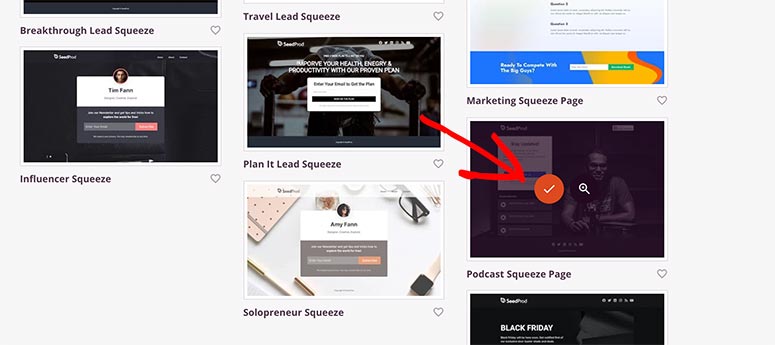
ページタイトルとページURLを追加する必要がある場所にポップアップが開きます。 この情報は後で変更できますので、ここに名前とURLを自由に追加してください。
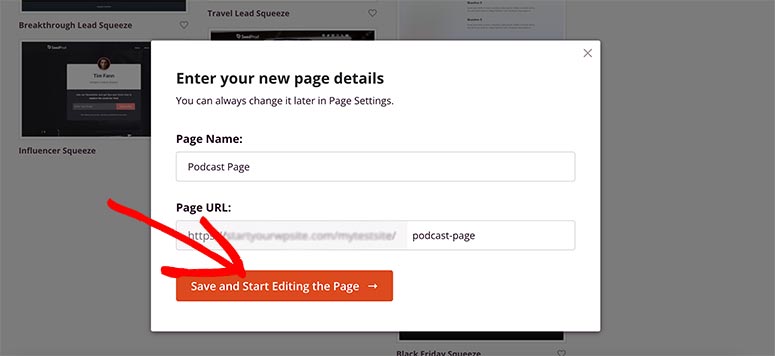
[保存してページの編集を開始]ボタンをクリックして続行します。
ステップ3.ポッドキャストランディングページを設定およびカスタマイズする
これで、ランディングページのデザインをカスタマイズできるSeedProdページビルダーが画面に表示されます。
左側には、ページに追加するカスタムブロックとセクションを備えたツールボックスがあります。 また、画面の右側にランディングページテンプレートのプレビューがあります。
最良の部分は、リアルタイムで変更を確認できることです。そのため、Webサイトにページを公開すると、ページがどのように表示されるかがわかります。
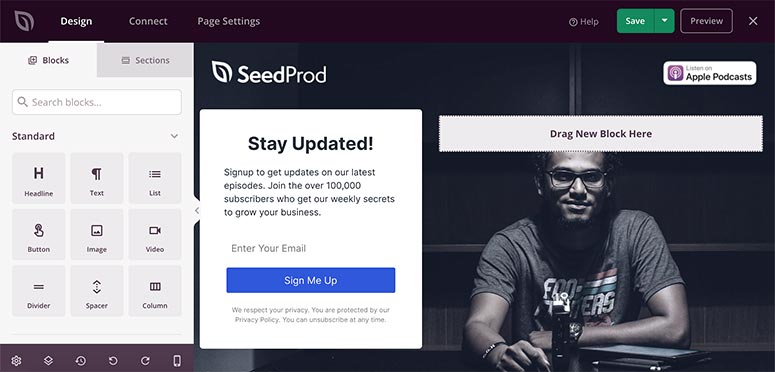
ライブプレビューで何でもクリックすると、画面の左側にそのアイテムに関連するオプションが表示されます。
たとえば、ロゴをクリックすると、デフォルトの画像をブランド名に置き換えることができます。 設定には、画像サイズ、配置、リンクの添付も含まれます。
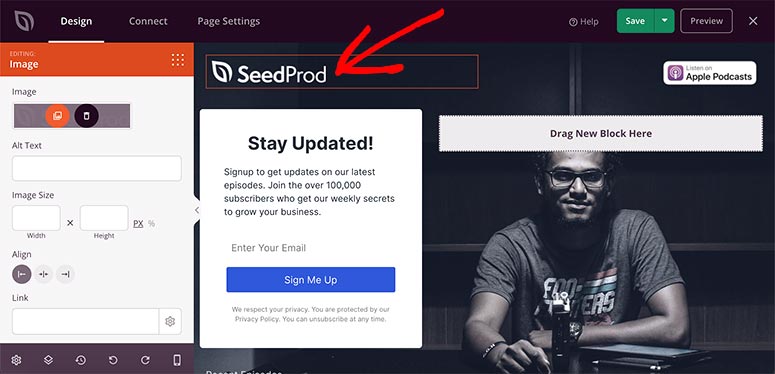
SeedProd Builderにはインラインテキストエディターがあります。つまり、任意のテキストをクリックして、ランディングページテンプレートのライブプレビューで編集できます。
左側のパネルから、フォントサイズ、フォントの配置などのテキスト設定をカスタマイズすることもできます。
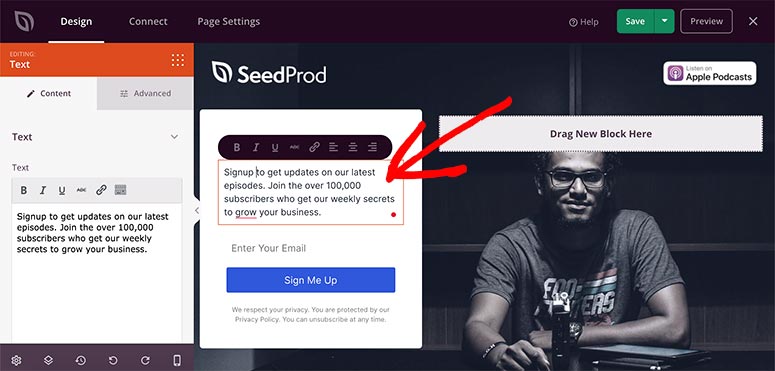
次に、左側のパネルの[セクション]タブに移動して、[ヒーロー]セクションをクリックします。
ページに新しいセクションを追加するのは簡単です。 セクション上にマウスを移動して、プラス(+)アイコンをクリックできます。
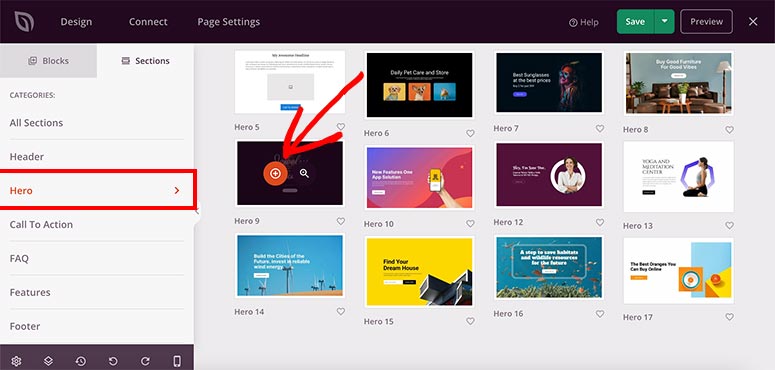
セクションはページの下部に自動的にドロップされます。 左側のパネルからレイアウトナビゲーション設定にアクセスして、ヒーローセクションをページの上部に移動できます。

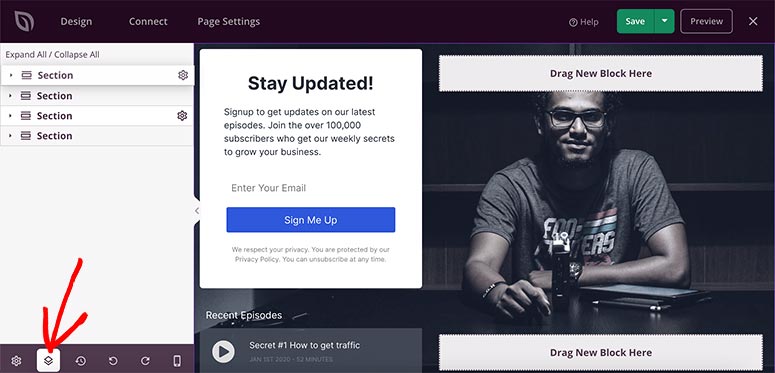
これで、以前のロゴとテキストで行ったように、ヒーローセクションをカスタマイズできます。 何かをクリックすると、画面の左側にそのオプションが表示されます。
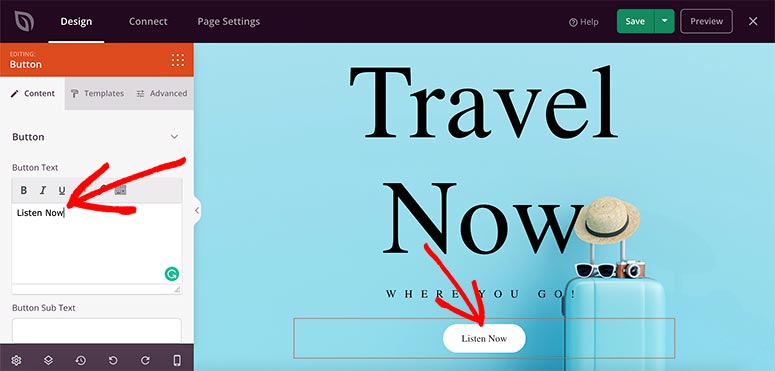
ポッドキャストに関連性を持たせるために、背景画像、テキスト、およびCTA(召喚)ボタンのテキストを置き換えることができます。 「今すぐ聞く」または「購読」ボタンを追加し、関連するポッドキャストページへのリンクを追加して、ユーザーに行動を起こさせることができます。
テンプレートには、最近のポッドキャストを追加するための組み込みセクションがあります。 テキストを編集してポッドキャストのエピソードをアップロードすることもできます。
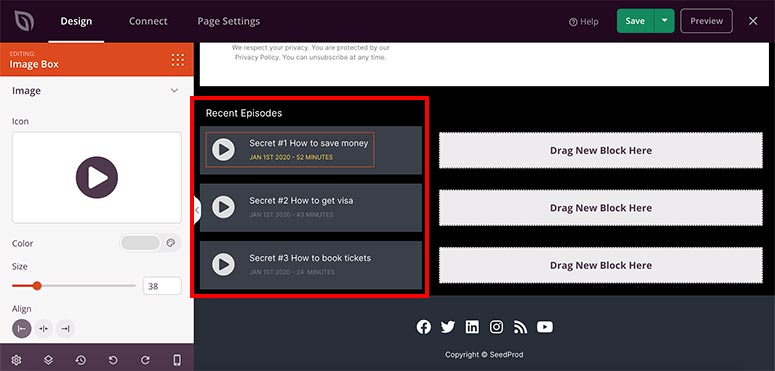
SeedProdには、ページを最適化するためのスマートな機能が満載されており、リスナーとサブスクライバーを最大限に活用できます。
たとえば、ソーシャルアイコンを追加して、Spotify、Googleポッドキャスト、Appleポッドキャストプロファイルなどのリスニングプラットフォームにリンクできます。
ポッドキャストのランディングページでより多くのユーザーを引き付けるための社会的証明として、お客様の声や評価を追加することもできます。 もう一度[セクション]タブに移動して、ページに紹介文のセクションを追加する必要があります。
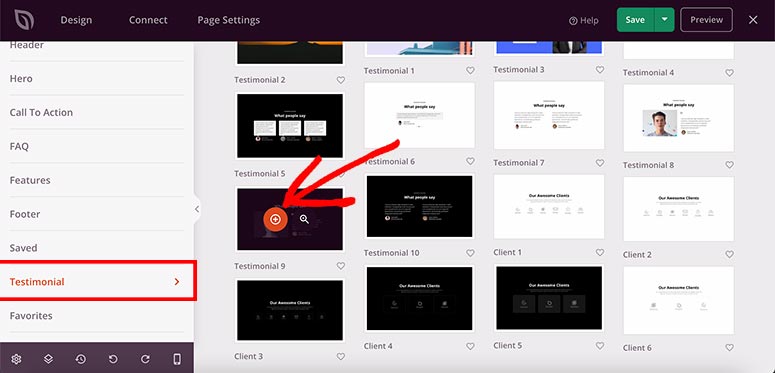
お客様の声のテンプレートを選択し、コンテンツと画像を追加して、新しいユーザーを引き付けることができます。
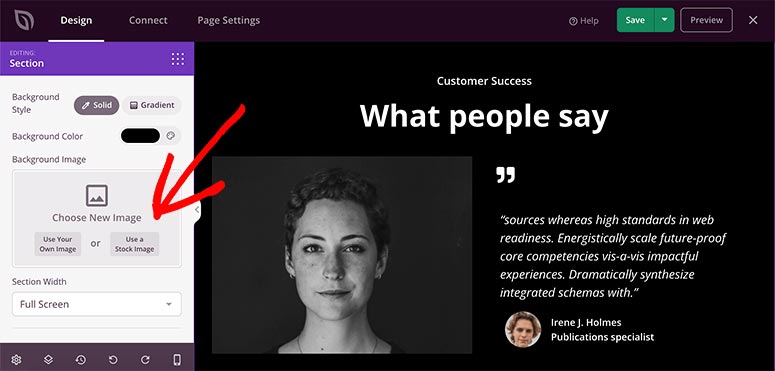
ポッドキャスト用の堅牢でプロフェッショナルなランディングページを作成するために使用できるカスタムブロックやセクションは他にもたくさんあります。 SeedProdを使用すると、これらのオプションを自分で簡単に調べることができます。
ソーシャルメディアの共有、カウントダウンタイマー、オプチンフォーム、景品、お問い合わせフォームなどがあります。
SeedProdはWooCommerceとも統合されています。 つまり、ポッドキャストを販売し、オンラインで支払いを受け取ることができます。
Webサイトのデザインにすべてのコンテンツを追加したら、画面の右上隅にある[保存]ボタンをクリックすることを忘れないでください。
ステップ4.ランディングページの設定をカスタマイズする
次に、Webページのグローバル設定をカスタマイズしましょう。 左下隅にあるスピンホイールアイコンをクリックして続行できます。
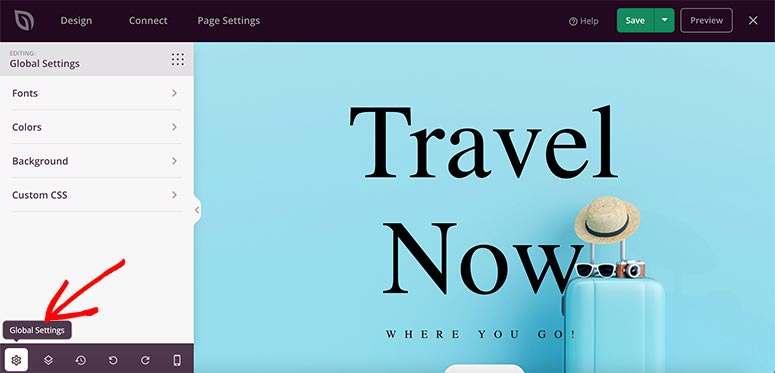
グローバル設定は次のとおりです。
- フォント:ランディングページ全体または特定のセクションのフォントを変更できます。 また、簡単にするためにさまざまなフォントテーマを提供します。
- 色:これにより、Webサイトのテンプレートまたはテーマに合わせて色を変更できます。 ヘッダー、背景、テキスト、リンクなどの色の選択肢が含まれています。 また、ページのフルカラーテーマを選択するためのカラーパレットも用意されています。
- 背景:背景設定では、画像、ビデオ、または単色を背景として追加できます。 スライドショーを作成して、表示するコンテンツを拡張することもできます。
- カスタムCSS:これにより、カスタムコードを追加して任意のセクションのスタイルを設定できます。
これらの設定はライブプレビューに反映されるため、変更をリアルタイムで確認できます。
次に、SeedProdビルダーの上部ナビゲーションから[ページ設定]オプションにアクセスします。
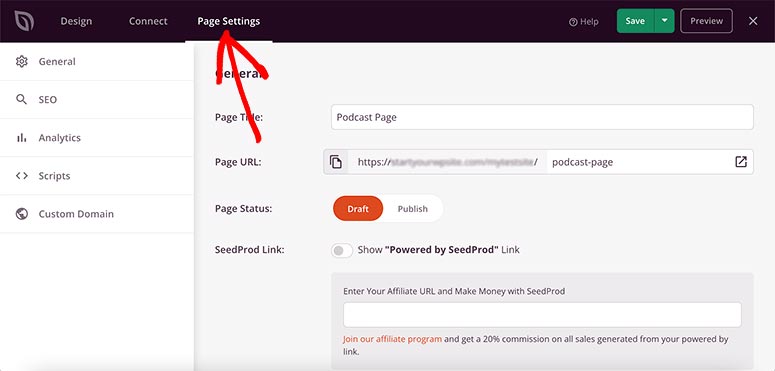
ここに次の設定があります。
- 一般:覚えている場合は、ランディングページの作成を開始するときに、ページのタイトルとURLを追加しました。 一般的な設定には、ページステータス、ページ下部のSeedProdリンクなど、より多くのオプションが含まれています。
- SEO:この設定は、ランディングページをAll inOneSEOなどの人気のあるWordPressSEOプラグインに接続するのに役立ちます。 プラグインは、ポッドキャストのランディングページをランク付けし、オーガニックトラフィックを増やすために、推奨されるSEOマーケティング戦略を追加するのに役立ちます。
- 分析:このページには、ページの統計が表示されます。 MonsterInsightsプラグインを使用して、ランディングページでのユーザーアクティビティを追跡し、ユーザーの行動を監視することをお勧めします。 MonsterInsightsとSeedProdはそれぞれにシームレスに接続します。
- スクリプト:このセクションでは、カスタムスクリプトを追加して、デザインをカスタマイズし、ページのヘッダー、本文、およびフッターの機能を拡張できます。
これらの設定はすべていつでもカスタマイズできます。 たとえば、ランディングページを非表示にする場合は、一般設定にアクセスして、ページのステータスを下書きに変更できます。
ステップ5.ページをEメールサービスに接続する
メールマーケティングサービスは、連絡先を管理し、ユーザーにメールを自動的に送信するのに役立ちます。 SeedProdを使用すると、ランディングページを電子メールアカウントに接続して、電子メールを収集するときに、それらが自動的に連絡先リストに追加されるようにすることができます。
上部のナビゲーションメニューから[接続]オプションにアクセスする必要があります。 そこにはいくつかのメールサービスがあります。
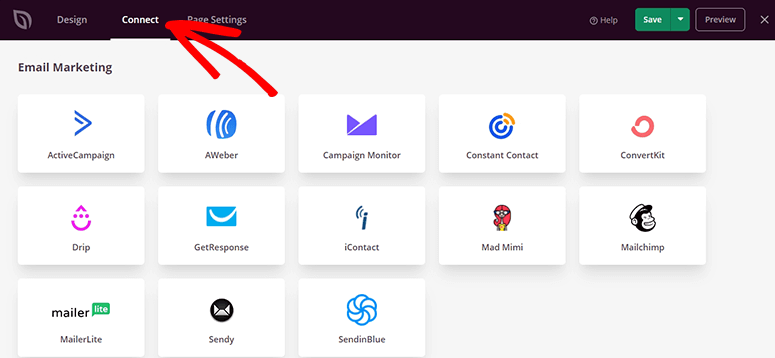
マウスを任意のサービスの上に移動し、[接続]ボタンをクリックします。 次に、[新しいアカウントの接続]ボタンをクリックします。
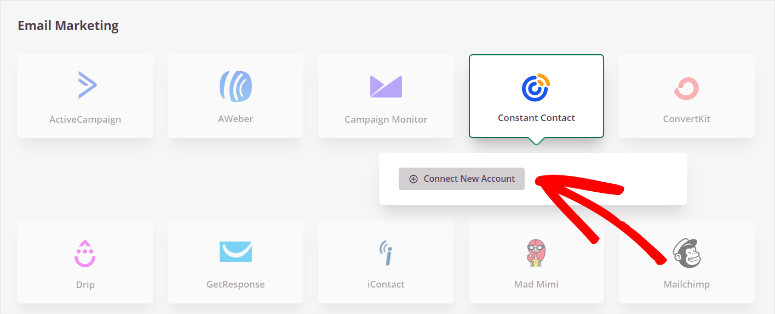
画面の指示に従って、メールアカウントにサインインし、SeedProdと統合できます。 [保存]ボタンをクリックすることを忘れないでください。
ステップ6.ポッドキャストランディングページを公開して表示する
SeedProdを使用すると、WordPressWebサイトにランディングページを簡単に公開できます。
[保存]ボタンの横にある矢印をクリックし、[公開]オプションをクリックします。
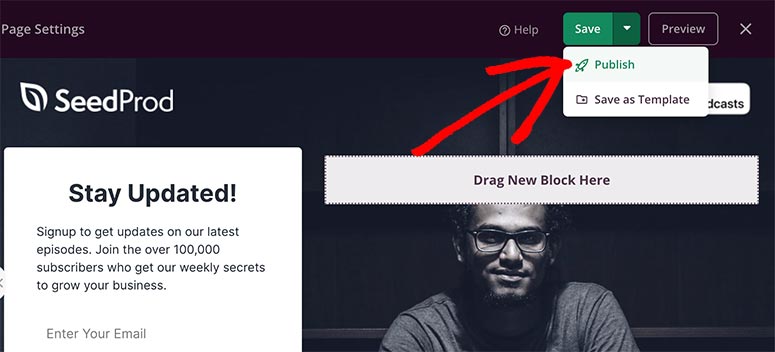
ポップアップが表示され、[ライブページを表示]ボタンをクリックして、ポッドキャストのランディングページの動作を確認できます。
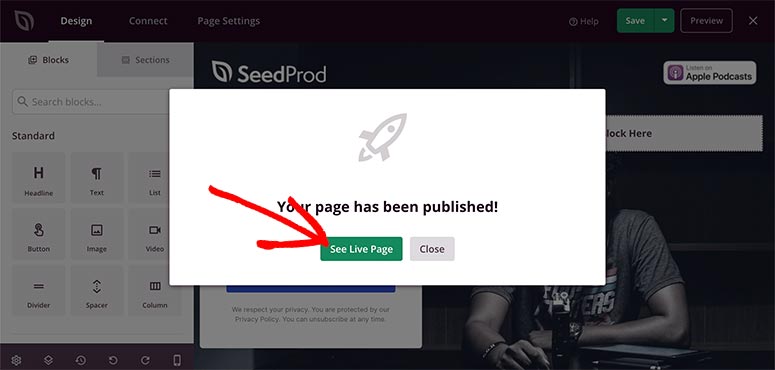
それが私たちがあなたのために持っているすべてです。 この記事が、購読者とコンバージョンを増やすための独自のポッドキャストランディングページを作成する方法を学ぶのに役立つことを願っています。
これで、Webサイトの訪問者がポッドキャストのランディングページを見ると、ショーを聞いたり、購読したり、ポッドキャストのプロファイルをすぐに表示したりできるようになります。
SeedProdを使用すると、ページを簡単に編集できるため、戻って最新のエピソードを追加したり、リンクを購読したりできます。
引き続きSeedProdを使用して、ポッドキャストWebサイトを近日公開またはメンテナンスモードにして、サイトがダウンしているか建設中であることをユーザーに知らせることができます。 他のランディングページを作成して、リードの生成、サブスクリプション、および収益を増やすこともできます。
SeedProdを使用すると、ビジネス用のすべてのタイプのWebサイトを作成できます。 WordPressでアプリのランディングページを作成する方法についてのガイドも確認できます。 これは、アプリを宣伝し、売り上げを伸ばすのに役立ちます。
これ以外にも、SeedProdのWebサイトにはたくさんのチュートリアルがあります。
次に、次のガイドも確認してください。
- 6つの最高のポッドキャストホスティングサービス| 比較&レビュー
- ポッドキャスティングに最適な25のWordPressテーマ(比較)
- 比較した12の最高のWordPressポッドキャストプラグイン(無料&プレミアム)
これらのガイドは、ポッドキャストシリーズのWebサイトを作成するために使用できるいくつかのリソースを共有しています。 ホスティングサービス、テーマ、プラグインが含まれます。 それらをチェックしてください
